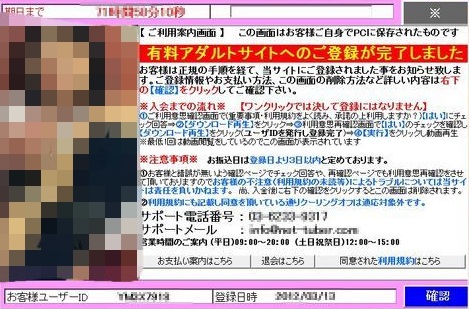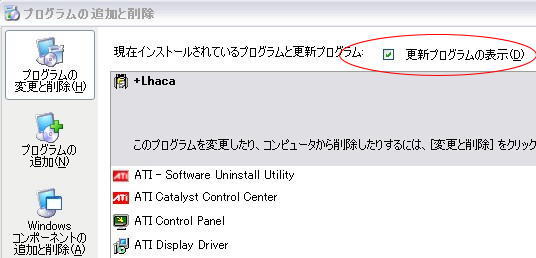請求画面がディスプレイに表示される!
請求画面がディスプレイに表示される!
 |
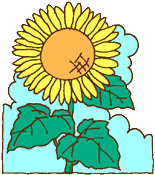 |
http://www.happy-genki.com/
ワンクリック詐欺の
|
||||||||||||||||||||||||||||||||||||||||||||||||||||||
| ウィンドウズXP | VISTA 及び ウィンドウズ7 |
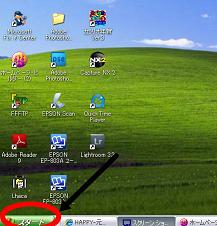 |
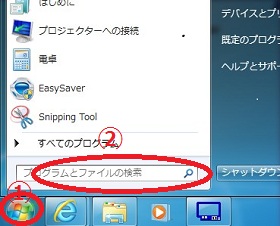 |
| ウィンドウズXPの場合『スタートボタン』を押す。 |
VISTAやウィンドウ7の場合、ウィンドウズの①ログマークを押すと、そのすぐ上に『②プログラムとファイルの検索』が表示されるのでそこへ『msconfig』と入力する。 |
【ファイル名を指定して実行】
『ウィンドウズXPの場合(画面)』
ウィンドウズVISTA及びウィンドウズ7の場合は、すぐ上の右側の絵を参照。
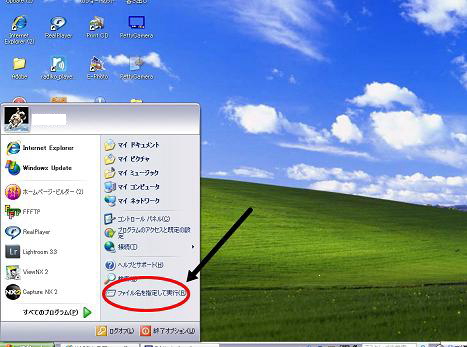
【msconfig と入力してOK】
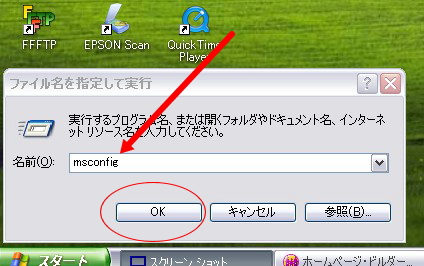
【システム構成ユーティリティが開いたら
「スタートアップ」 のタブをクリック】
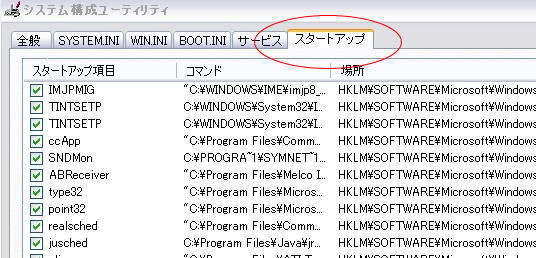
そうするとバックグラウンドで働いているプログラムが表示されます。ここからがパソコンスキルが問われてくるのですが、怪しい起動プラグラムを見つけてチェックをはずして画面表示にしたがって再起動すればOKです。(自己責任でお願いします)
何を消したら良いか分らない人必見!
ユーティリティを開いたけど何を消したらよいか分らない人は、参考までに正常に動いている私のパソコンの情報を参考にしてみてください。
人それぞれパソコンの環境が違うので何とも言えませんが、参考までに正常に動いている私のパソコンで働いているプログラムです。
IMJPMIJ
TINTSETP
STTRAY
IntelAudioStadio
point32
type32
NvCpl
nwiz
NvmcTray
G-VGA
PDVDServ
ccApp
ABReceiver
SNDMon
IMJPKLMG
MSASCui
jusched
realsched
ctfmon
msmsgs
ultrafast
dns
GoogleToolbarNotifier
というプログラムが常時動いています。
(この中に 『mshta』 や 『www』 『http』 で始まるプログラムがあればそれが請求画面を表示している原因なのでチェックを外せばOK!! : 但し、それ以外の場合もあるから、上をみて地味にチェックを外してみてね。)
これでパソコンは正常な状態ですから、環境が違うので何とも言えませんが、上であげてないプログラムが動いているようでしたら、チェックを外して案内に従って再起動してみれば消える可能性が高いです。 掲示板 の方で「消えました」の声が多数ありましたので試してみる価値はあると思いますよ。
見事、不正ソフトのスタートアップを止めれれば次回から「請求画面が表示」 されることはなくなります。但し、あくまでも自己責任でお願いします。
『ここでヒント』
ワンクリック詐欺で表示原因になる典型的なプログラムは 『www』で始まる事が多いです。 もしプログラムの中にwwwで始まるプログラムがあるなら一番最初にそれを消してみてください。
うっとおしい表示でこれでおさらばです(^^)
画面が一時的に消えたけど再度表示された!! と言う人はこちら(停止したプログラムを消したいという人も)
時々、スタートアップでmshtaのチェックを外したけど、一時的に消えたが再度画面が表示されると言うことがあります。
この場合は、レジストリーからの削除が必要になります。
この方法を試す前に、一度システムの復元を私はお勧めします。
システムの復元をしても画面が再度、表示されるという場合レジストリーから該当プログラムを削除する必要があります。
ちょっと面倒ですがチャレンジしてみてください。 ※ 自己責任でお願いします。
1番2番と番号をうってありますので番号順に進んでください。
| 1番 | 2番 |
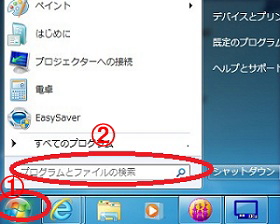 |
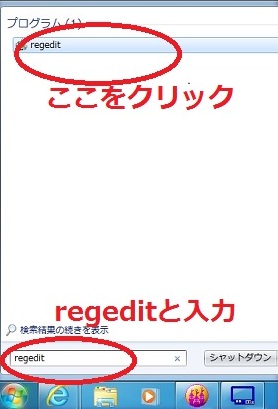 |
| ①ウィンドウズのロゴマークをクリック ②プログラムとファイルの検索 |
regeditと入力し、上に出現したregeditタブをクリック |
| 3番 | 4番 |
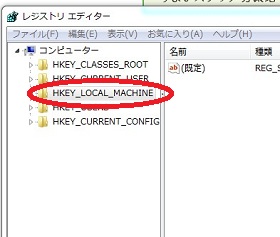 |
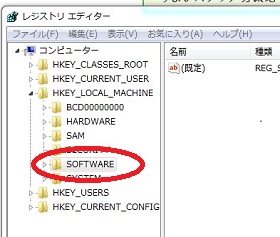 |
| HKEY_LOCAL_MACHINEをクリック | SOFTWAREをクリック |
| 5番 | 6番 |
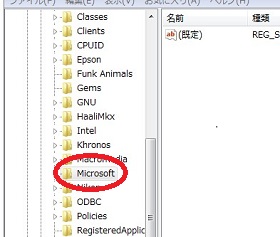 |
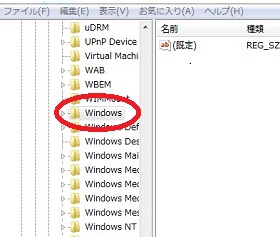 |
| Microsoftをクリック | Windowsをクリック |
| 7番 | 8番 |
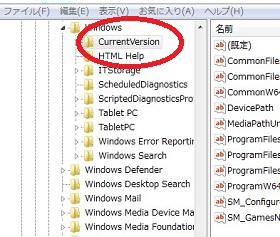 |
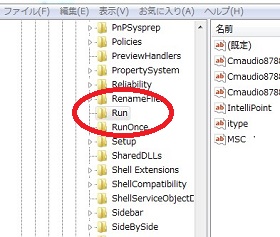 |
| CurrentVersionをクリック | Runをクリック ここで走っているプログラムにたどり着きます。 |
| 9番 | |
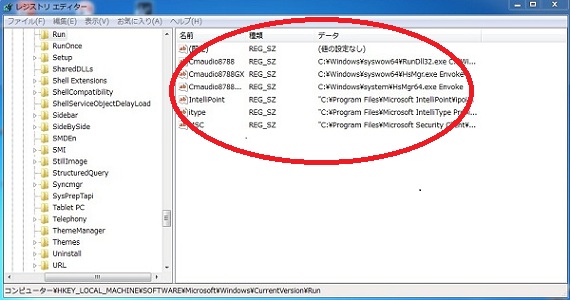 |
|
| データの上にマウスのカーソルをのせると、長いデータが表示されますので データ末尾に 『.hta』と記載されている物か 『mshta http~』から始まるmshtaから記載されている物があれば、 削除すればOK!!!! |
|
『コンピューター\HKEY_LOCAL_MACHINE\SOFTWARE\Microsoft\Windows\CurrentVersion\Run』
の中で上の赤文字のデータがあれば削除して下さい。
ちなみに時々
『コンピューター\HKEY_USER\(各ユーザー)\SOFTWARE\Microsoft\Windows\CurrentVersion\Run』
『コンピューター\HKEY_CURRENT_USER\SOFTWARE\Microsoft\Windows\CurrentVersion\Run』
の中にある場合もあります。
上の絵を参考にそれぞれのところをクリックして『Run』にたどり着いてくださいね。
Runの中に画面表示をしているプログラムがあります。
あと時々C\Windows\System32\Tasksの中にある場合もあります。
(以外に、何度も表示されるという場合、この中にある場合があります。)
本当に、詐欺サイトを作る人達には困ってしまいます。
みんな同じところにデータの保存をしてくれれば楽なんですけどね。
この方法は、本当にここに書くのも疲れますが、実際にチャレンジする方も相当疲れると思います。
PCのスキルに自信がない方は、無理はしないでくださいね。 この説明でチンプンカンプンの人は、あまり挑戦しない方が良いと思います。
(本当はレジストリの事は書きたく無かったのですが、時々再度表示されます。やプログラムを消すことが出来ませんかとお問い合わせを受けるので、ご要望にお答えする形で書きました。 自己責任で行って頂く為、ご質問は受付いたしませんので予めご了承ください。)
システムの復元も有効!!
※ 一番簡単で確実! なにをしたら良いか解らなかったら、取り合えずシステムの復元をやってみる! 以外にこれでも多くの表示画面は止まる!
ユーティリティからの削除の仕方が解らない。 削除したけど請求画面消えないという方は、あと2つの方法を試してみてください。
【 1 : システムの復元 】
ウィンドウズXP
「①スタート」 → 「②全てのプログラム」 → 「③アクセサリー」 → 「④システムツール」 → 「⑤システムの復元」
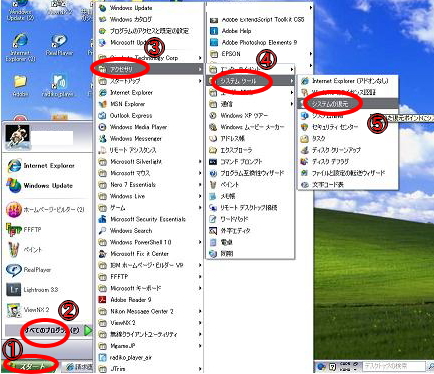
数日前のポイントに戻せば、請求画面の表示が消える事もあります。
(OS はXP の場合、それ以外のOSをお使いの場合は、検索エンジンで 「システムの復元 」 で検索するか説明書を読んでくださいね。)
【VISTA及びウィンドウズ7のシステム復元方法】
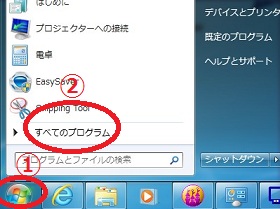 |
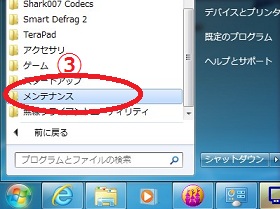 |
| ①ウィンドウズロゴマークを押す。 ②すべてのプログラムを選択 |
③メンテナンスを選択 |
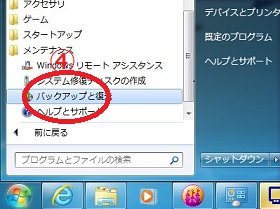 |
|
| ④バックアップと復元を選択 | |
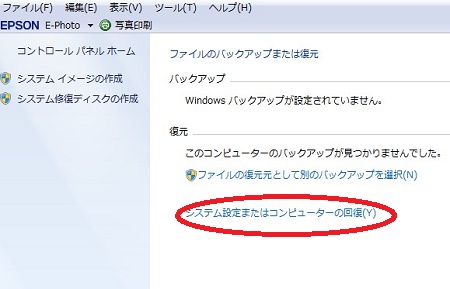 |
|
| システムの設定またはコンピューターの回復を選択 | |
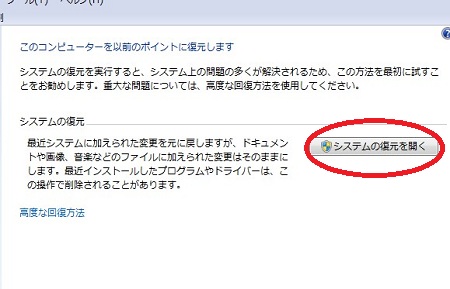 |
|
| システムの復元を開くを選択 あとは案内にそって進めれば、システムの復元が出来ます。 |
|
【2 : インターネット一時ファイル、クッキーの削除】
※ 時々このタイプがある。 でも頻度はかなり少ない。
『①スタート』 → 「②コントロールパネル」 → 『③インターネットオプション』 → 『④削除』 → 『⑤削除』
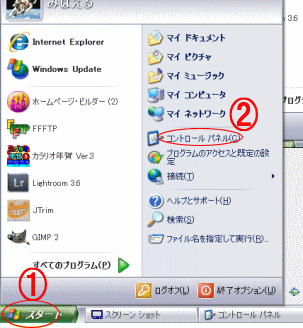
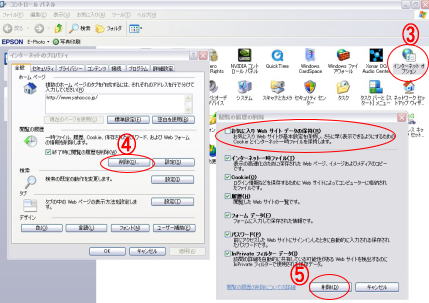
※『お気に入りWEBサイトデーターの保持』 のチェックは必ず外す!! その他の項目は全てチェックする!!
削除できたか確認は④の横の
『設定』 → 『ファイルの表示』
から確認出来ます。
もし消えてない項目があるようならば、マウスの右クリックをし『削除』を選択して手動て削除して下さいね。
ワンクリック詐欺の請求画面を表示しているプログラムには、クッキー型などもあります。 そういったプログラムに対しては、システムの復元及びインターネット一時ファイル、クッキーの削除が有効なのです。
頑張ってトライしてみて下さいね。
(注 : システムの復元やインターネット一時ファイル、クッキーの削除をおこなってもプログラムの種類によっては、請求画面が消えない場合があります。 その場合は、ユーティリティとにらめっこして地道に削除して下さいね。)
ワンクリック詐欺対策室 (ワンクリック詐欺についての解説コーナー)
ワンクリック詐欺!!Q&A
雑談掲示板 (ワンクリック詐欺専用スレッドあり)
ワンクリック詐欺関連リンク集 (ワンクリック詐欺に関するリンクを集めてみました。)
暮らし
・ 節約
・ ダイエット
・ 自動車
・ 賃貸・部屋探し
・ フリーマーケット
懸賞&お小遣い
・ 懸賞&お小遣い
悪質業者対策
無料見積もり
仕事&学習
・ 転職・就職
・ アルバイト
・ 内職・在宅
・ 学習・資格
・ 英会話
・ 幼児教育
本&映画
CD&DVD
・ CDランキング
・ DVDランキング
・ CD/DVD/本 買取
パソコン
旅行&ツアー
キャッシング
・ キャッシング比較
ショッピング
スポーツ
ボランティア
・ クリック募金

プライバシーポリシー - 免責事項 - メール - リンクについて - サイトマップ
Copy right (C) HAPPY-元気.com all right reserved